
Линук апликације спремају њихове поставке у скривенемапе унутар кућне мапе сваког корисничког налога. Ово олакшава подешавања апликација за прављење резервних копија и враћање него што су у Виндовс-у, где су подешавања расута по регистрима и системским мапама.
Без обзира да ли желите само резервну копију својих подешавања или ако прелазите на нову дистрибуцију Линука или неки други рачунар, лако можете да креирате копију поставки апликације и узмете их са собом.
Погледајте датотеке конфигурације вашег корисничког налога
ПОВЕЗАН: 7 Убунту функције за управљање датотекама које можда нисте приметили
Прво пронађите конфигурационе датотеке вашег корисничког налога. Отворите менаџер датотека своје дистрибуције за Линук у матичну фасциклу и активирајте опцију „Прикажи скривене датотеке“ у менаџеру датотека вашег Линук рачунара.
На пример, на Убунту отворите Наутилус управитељ датотека и он ће подразумевано отићи директно у вашу матичну мапу. Кликните на мени Прикажи и изаберите Прикажи скривене датотеке.
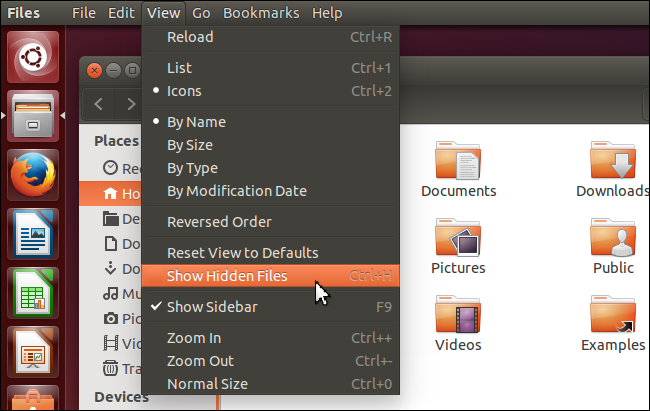
Видећете много различитих датотека и мапа, свеод којих почиње са периодом. На тај начин скривате датотеке и мапе на Линуку - једноставно их преименовајте тако да њихово име започне са с. карактер. Менаџери датотека скриваће их према заданим поставкама како им не би сметали.

Пронађите директоријум са подешавањима апликације
Различите апликације често имају своједиректоријум испод вашег кућног директорија. На пример, Пидгин чува сва њена подешавања, датотеке дневника и остале податке у .пурпле директоријуму. Фирефок чува инсталирана проширења, бол, подешавања и остале податке у .мозилла директоријуму.
Неке апликације уместо тога имају мапе у .цонфиг мапи. Кликните мало унаоколо и требало би да пронађете где апликација коју желите да направите сигурносну копију чува своје конфигурационе датотеке.

Неке апликације - посебно ГНОМЕапликације - за чување поставки користите старији „Гцонф“ или новији „Дцонф“ систем. Подешавања Гцонф-а се чувају у .гцонф, док су поставке дцонф смештене у .цонфиг / дцонф. Копирајте ове целокупне фасцикле и сва подешавања апликација садржана у гцонф и дцонф доћи ће са вама на нови рачунар.
Можете мигрирати апликације појединачне апликацијеподешавања из Гцонф или Дцонф користећи команде гцонфтоол или дцонф. Ове команде вам омогућавају да избаците делове Гцонф-а или Дцонф-а у датотеку и вратите их на други рачунар.

Израдите сигурносну копију и вратите поставке апликације
Да бисте направили сигурносну копију подешавања апликације, само је копирајтењегову конфигурациону фасциклу за УСБ уређај, спољни чврсти диск, фасциклу за складиштење у облаку или било коју другу локацију за складиштење. Такође можете десним тастером миша кликнути на фасциклу у већини управитеља датотека и из ње створити архивску датотеку - архивска датотека се може лакше послати е-поштом, учитавати и премештати.
Обавезно затворите апликацију пре него што направите резервну копијуподешавања конфигурације. Ово ће осигурати да апликација изађе и правилно сачува своја подешавања, остављајући чисту фасциклу поставки за вашу нову дистрибуцију Линука.

Вратите поставке апликације тако што ћете је поставитидиректоријум у матичној мапи вашег корисничког налога у другом Линук систему. Ово је идеално када поново инсталирате Линук и желите да вратите најважнија подешавања апликације, или само када прелазите на нови Линук рачунар и желите да задржите своја подешавања.
Да бисте били сигурни, требали бисте избрисати или преименовати називпостојеће конфигурацијске датотеке пре пресељења старих. На пример, ако желите да преместите своје поставке Фирефока у другу дистрибуцију Линука, прво бисте морали да избришете .мозилла директоријум из те дистрибуције пре него што копирате стару .мозилла фасциклу. Ово осигурава да немате комбинацију датотека из две различите конфигурационе мапе
(Ако икада желите да избришете подешавања Линук апликације и започнете ново, то је начин на који то урадите - упутите се у матичну мапу, погледајте скривене датотеке и обришите конфигурациону фасциклу апликације).

Не морате да правите резервне копије датотекаили било када - ако и даље имате приступ јединици која је на њему инсталирана Линук, можете да повежете уређај са новим рачунаром, претражите кућну мапу вашег корисничког налога и копирате директоријум преко.
Да бисте све своје поставке пребацили на нови Линуксистем, само копирајте преко сваке датотеке која започиње с. у својој матичној мапи - можете копирати преко сваке друге датотеке која започиње с. лик такође. Ово ће најбоље функционисати ако прелазите на систем који покреће исту дистрибуцију Линука - на пример, са рачунара на коме је покренут Убунту 14.04 на други рачунар који ради на Убунту 14.04.
Једноставно израдите сигурносну копију свих поставки
ПОВЕЗАН: Како израдити сигурносну копију Убунту-а на једноставан начин с Деја Дуп-ом
Убунту-ов уграђени алат за израду резервних копија Деја Дуп такође подржаваподразумевано подесите конфигурациона подешавања вашег корисничког налога. Тада се могу лако вратити у Убунту систем у будућности. За разлику од сигурносне копије у Виндовс-у која ће само вратити датотеке, Деја Дуп сигурносна копија ће вратити сва подешавања вашег корисничког налога. Све су то само датотеке у вашој матичној мапи.

Синхронизујте своје поставке на мрежи
Можете да користите услуге складиштења у облаку за синхронизацијуове фасцикле са подешавањима путем Интернета, деле их преко рачунара и имају резервну копију на мрежи. Раније смо покривали синхронизацију ваших конфигурацијских датотека са Убунту Оне, али је Убунту Оне искључен. Дропбок и остали алати се и даље могу користити за синхронизацију ваших важних конфигурационих датотека. Ако користите услугу складиштења у облаку која вам омогућава да одаберете било коју фасциклу или датотеку на вашем систему за синхронизацију, то је лако.
Сам Дропбок не дозвољава вам да бирате појединцафолдере за синхронизацију изван мапе Дропбок. Требаћете да направите симболичне везе које ће завести Дропбок у синхронизацији ових датотека. То смо покрили када смо погледали како да синхронизујете своје Пидгин поставке на свим рачунарима. Ако користите више платформски програм као што је Пидгин, чак можете да делите исте поставке између Линук и Виндовс рачунара.
Фокусирали смо се на конфигурационе датотеке корисничких налога,као што су оно што ће већина Линук корисника желети. Конфигурацијске датотеке широм система често су специфичне за дистрибуцију Линука или подешавање хардвера, тако да не бисте желели да их правите сигурносне копије и враћате их на други рачунар.
Ако имате специфичну конфигурацију за системдатотеке које желите да направите резервну копију и вратите их, на пример, конфигурационе датотеке сервера - требали бисте моћи да креирате резервне копије и вратите их на исту локацију на другом рачунару. Имајте на уму да различите дистрибуције Линука могу смештати ове конфигурационе датотеке на различита места, тако да ћете можда морати да поставите ту конфигурациону датотеку негде другде.
Кредитна слика: Давид Санабриа на Флицкр-у








